BarTender如何连续打印条码序号?|连续打印条码序号方法
发表时间:2019-04-04 来源: PC9软件园 作者: pc9 阅读: 2391
BarTender条形码软件,对于刚开始接触这个软件的用户来说,可能不知道怎么连续打印条形码,如果一张张打印,浪费时间不说,还影响工作效率,最好的方式当然是从指定的数字开始连续打印出序号到指定张数的条形码,那么这篇文章就是PC9软件园给大家带来的BarTender如何连续打印条码序号的方法步骤,有需要的用户可以学习一下。
1、先打开预先安装在电脑上的BarTender条形码软件,根据自己的需要新建条码;
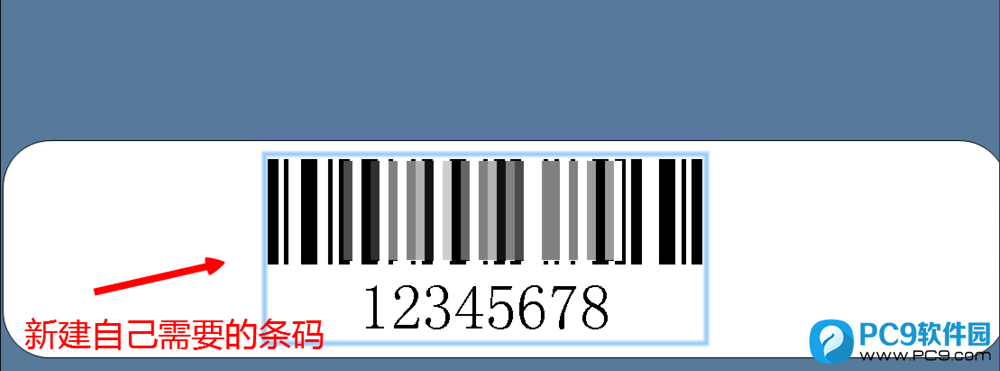
2、在条形码 属性窗口,点击数据源,输入要嵌入的数据,最后嵌入的数据就能够显示在条形码上面;
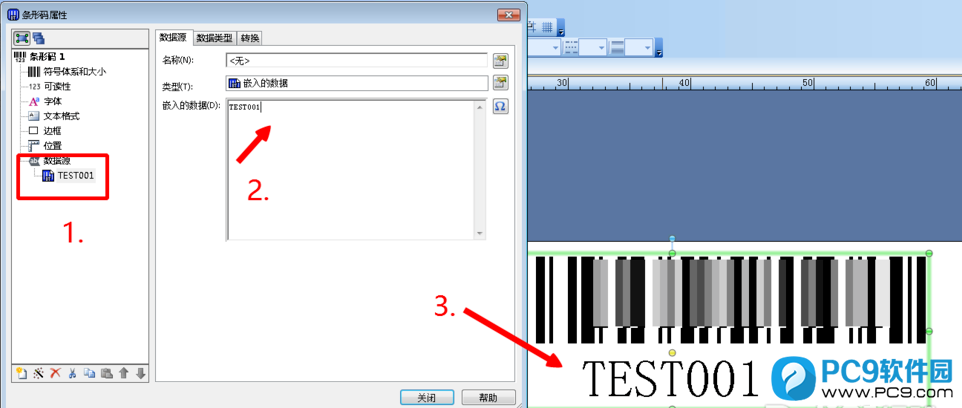
3、条形码 属性窗口,选择转换选项卡,然后在序列化项下,点击旁边的设置进入序列化设置;
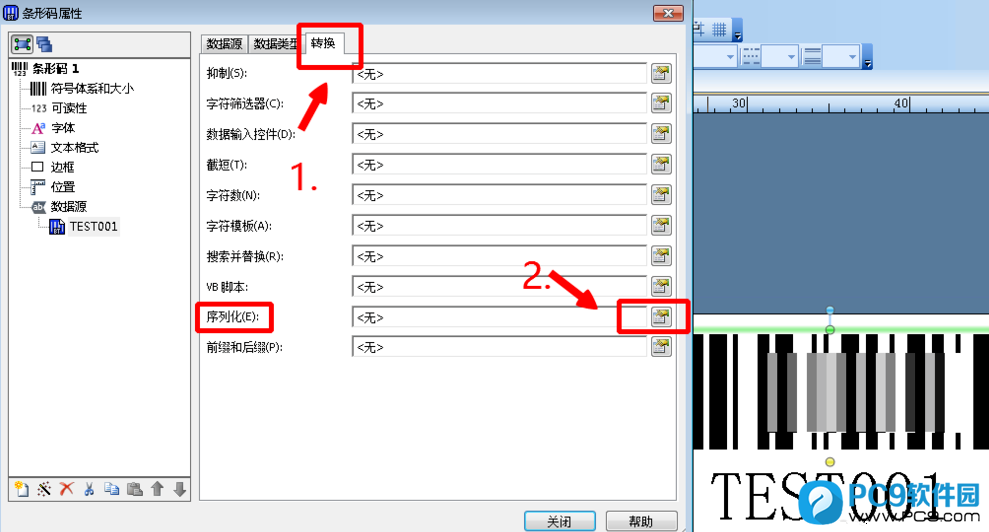
4、序列设置窗口中,点击递增,然后下面的方法选择数字,同时还要记得勾选保留字符数;
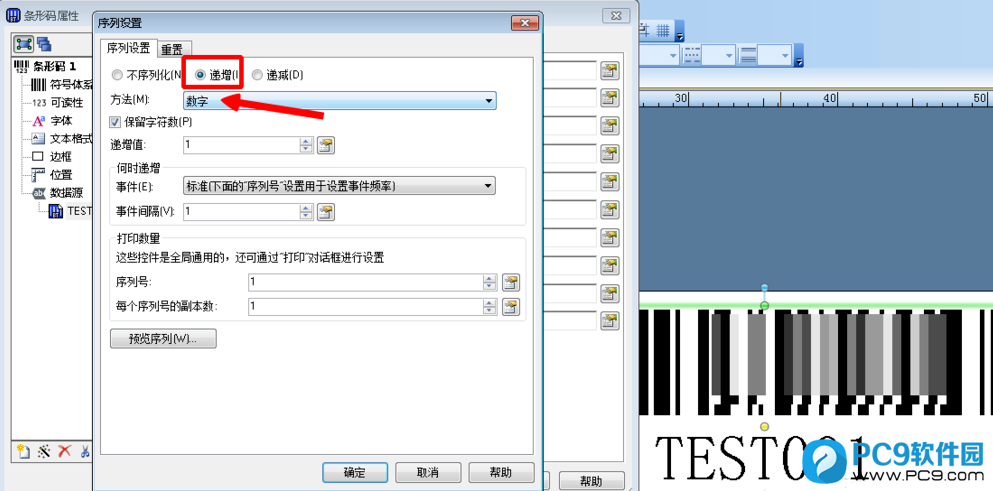
5、序列设置完成后,我们可以预览一下序列,在打开的预览序列化顺序窗口中,可以看到序列顺序,如果没有问题的话,点击确定即可;
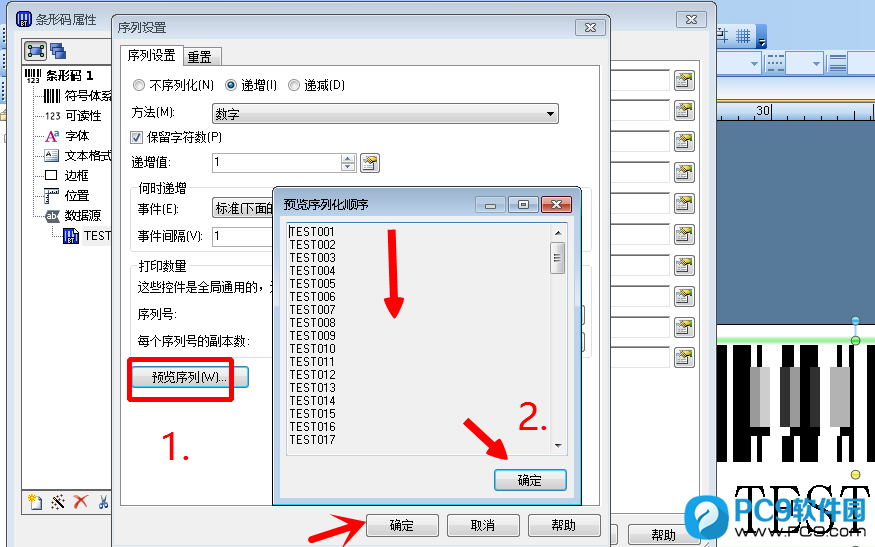
6、最后,就可以开始打印了,点击打印或直接按 Ctrl + P 组合键,打开打印界面,在数量的序列号中写入当前要打印的条码张数,简单来说就是从当前的序号开始,每个序号都会递增1,一共递增多少个;

7、从TEST001开始到最后一张TEST008,刚好打印的是8张条码,说明序列设置已经成功;
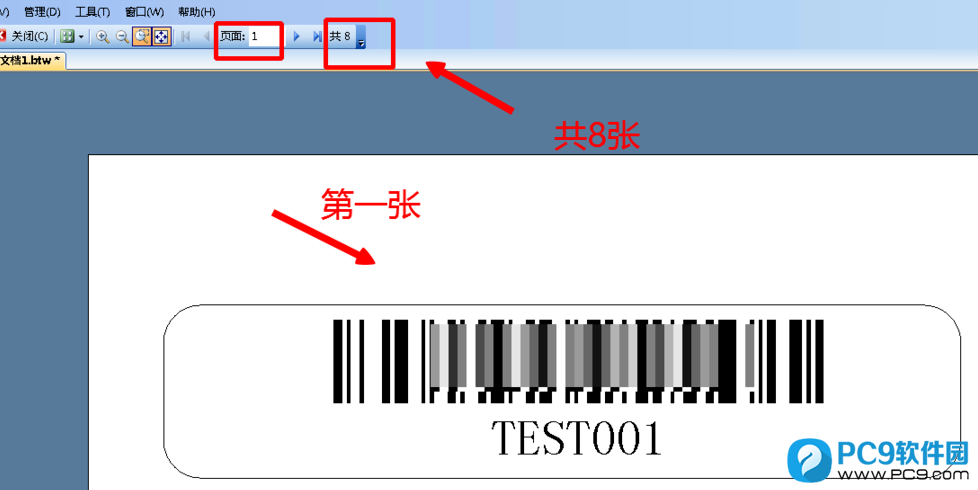
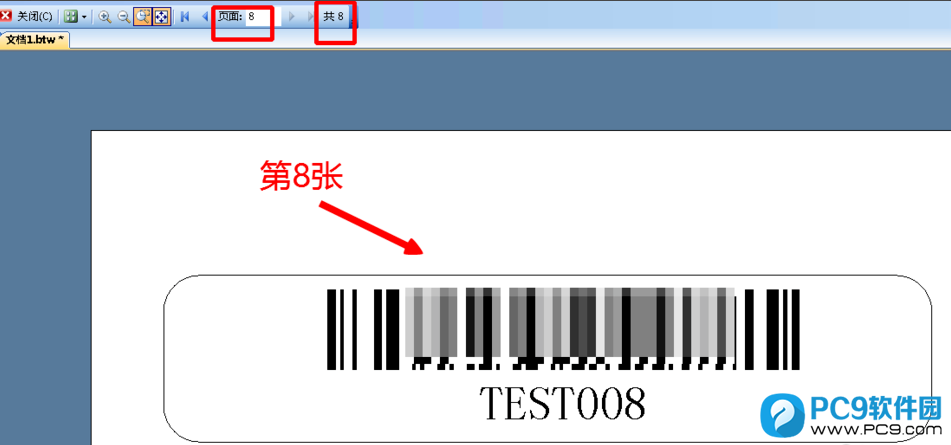
以上就是BarTender连续打印条码序号方法,希望能帮助使用这款软件打印条码的用户。最后同样希望大家多关注PC9软件园,这里每天会定时更新软件应用信息和各类热门资讯。

 冒险岛:枫之传说
冒险岛:枫之传说  123压缩
123压缩  小番茄护眼宝
小番茄护眼宝  小番茄C盘清理
小番茄C盘清理  123打字练习
123打字练习  全能王C盘清理大师
全能王C盘清理大师  蓝屏修复工具
蓝屏修复工具  全能王多聊
全能王多聊  DLL修复大师
DLL修复大师  小易电脑医生
小易电脑医生  鲁大师尊享版
鲁大师尊享版  极光PDF
极光PDF  小智桌面精简版
小智桌面精简版  青鸟浏览器
青鸟浏览器  酷我K歌
酷我K歌  微软电脑管家
微软电脑管家  系统总裁
系统总裁 系统封装
系统封装 驱动大全
驱动大全 纯净PE工具
纯净PE工具 一键重装系统
一键重装系统 系统下载
系统下载 人工智能APP
人工智能APP AI人工智能软件
AI人工智能软件 远程控制软件
远程控制软件 热门游戏
热门游戏 豆包AI
豆包AI  二之国:交错世界
二之国:交错世界  万兴录演
万兴录演  万兴播爆
万兴播爆  Verse
Verse  改图鸭
改图鸭  小Q办公
小Q办公  360AI办公
360AI办公  Midjourney绘画大师
Midjourney绘画大师  AI创作家
AI创作家  聪明灵犀
聪明灵犀  AI智绘
AI智绘  AI图片全能王
AI图片全能王  一键AI绘画
一键AI绘画  AI聊天助手
AI聊天助手  迅捷翻译
迅捷翻译 



